
在当今数字化的时代,U盘作为一种便携的存储设备,常常被用来安装操作系统或者进行系统修复。对于联想的y7000p笔记本来说,如何设置U盘启动是大家在更换操作系统或进行设备维护时常遇到的问题。下面,我们将详细介绍y7000p笔记本如何设置U盘启动。
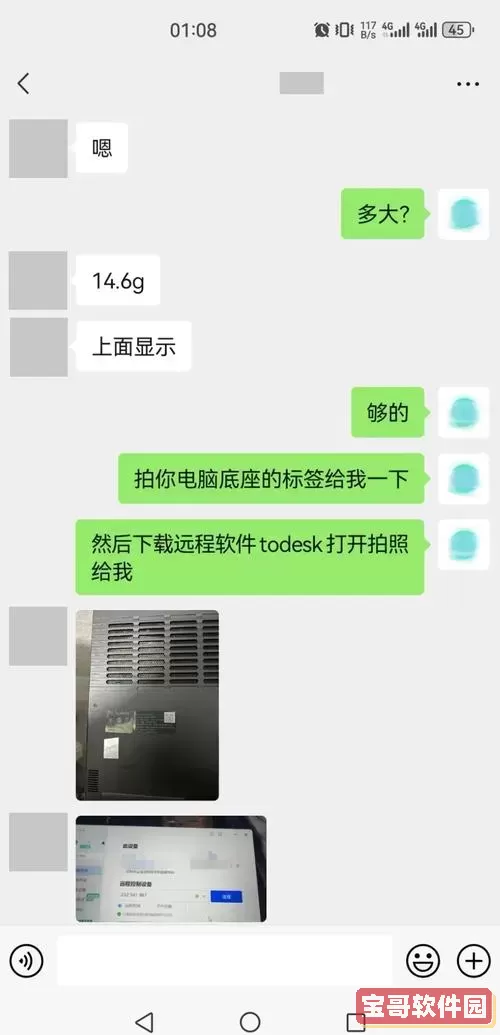
在开始之前,我们需要确保以下几个步骤已做好:
准备一个U盘,最好是8GB或以上的容量,并确保其中的数据已备份,因为在制作启动盘的过程中,U盘中的所有数据将被清除。

下载需要的系统镜像文件,比如Windows或Linux的ISO格式文件。
使用工具将ISO文件写入U盘,常用工具有Rufus、UltraISO等,这些工具可以帮助你制作一个启动U盘。
一切准备就绪后,接下来需要在y7000p中进入BIOS界面,以设置U盘启动。步骤如下:
首先,确保电脑处于关机状态。
然后,按下电源键,快速敲击F2键,直到进入BIOS设置界面。如果你错过了时机,可能需要重新关机并再次启动。
进入BIOS后,界面可能会有些复杂,但只需找到启动选项,进行如下操作:
使用方向键找到“Boot”或“启动”菜单。
在此菜单下,可以看到“Boot Priority”或“启动顺序”的选项。
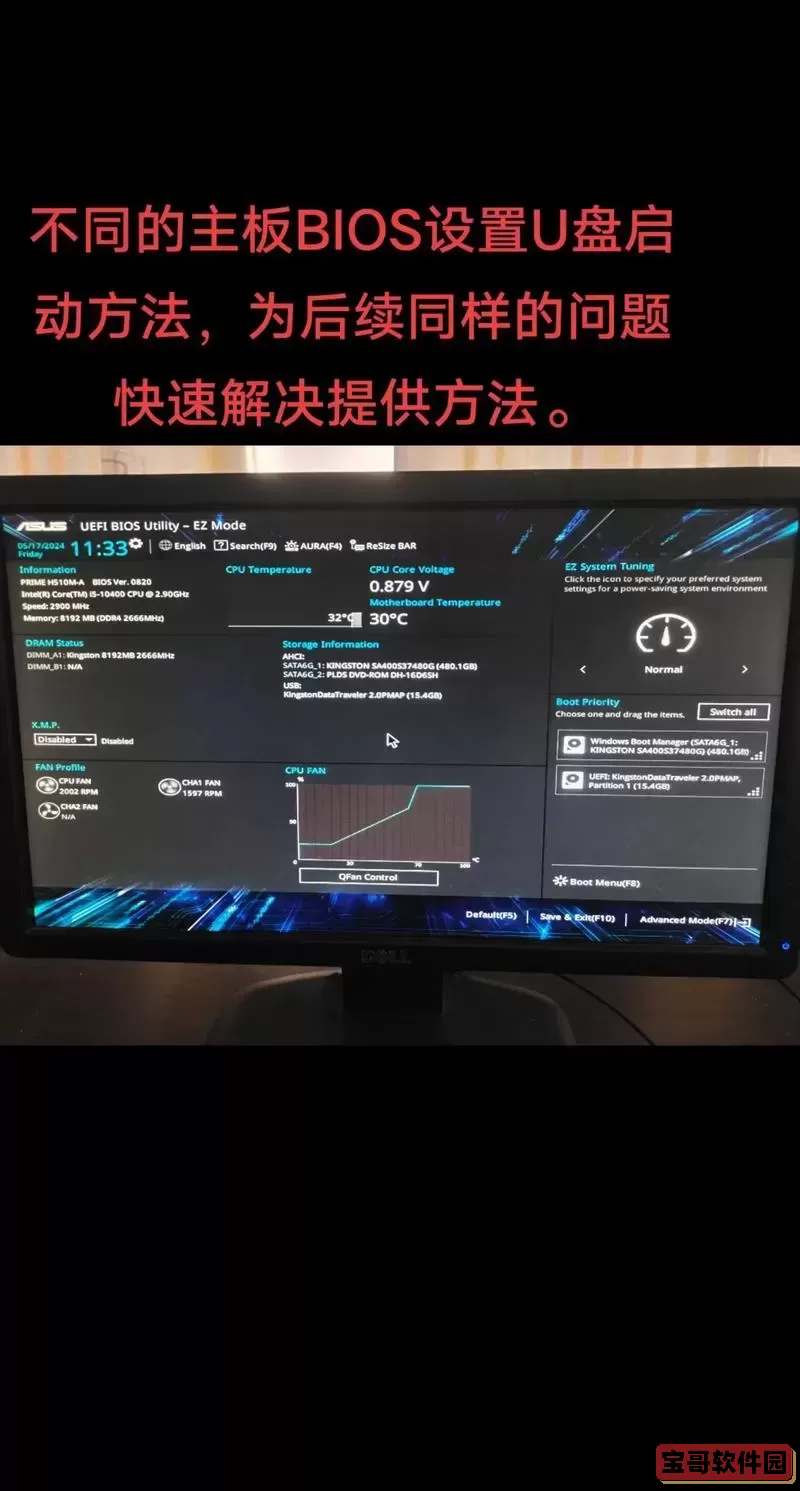
找到你的U盘,在启动设备列表中将其设置为第一位。通常可以通过F5/F6键或者其他指示的按键来调整顺序。
完成后,按F10键保存并退出,系统会提示你确认更改。
保存设置后,电脑将会重启,此时请确保U盘仍然插在USB端口。系统启动时,应该会检测到U盘并自动进入U盘的引导程序。如果没有进入,你可以尝试再次进入BIOS设置,检查U盘的引导顺序是否已正确设置。
进入U盘后,按照屏幕上的提示进行操作。如果是安装新的操作系统,请选择相应的选项,按照安装向导的步骤进行。如果是系统修复,则选择相应的恢复选项。
在设置U盘启动的过程中,有几点需要特别注意:
确保U盘的制作过程没有问题。如果U盘没有被识别,可能需要重新制作启动盘。
在安装新系统之前,请确保已备份重要数据,以免造成数据丢失。
在使用U盘启动时,部分系统可能需要在UEFI模式下启动,因此需要检查BIOS中的UEFI设置。
通过以上步骤,相信大家都能够顺利地在y7000p笔记本上设置U盘启动。无论是重装系统还是系统修复,U盘都是一个高效便捷的选择。希望本文能对你有所帮助,让你的操作顺利进行!